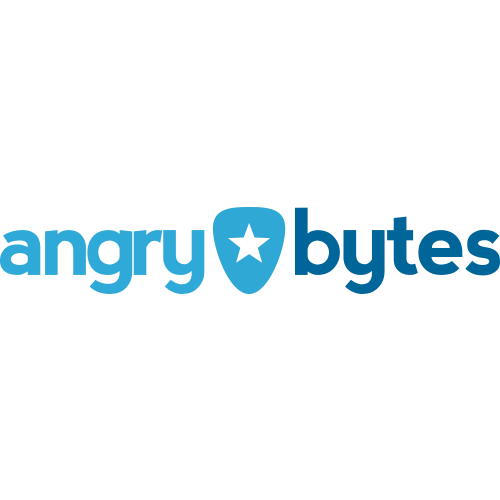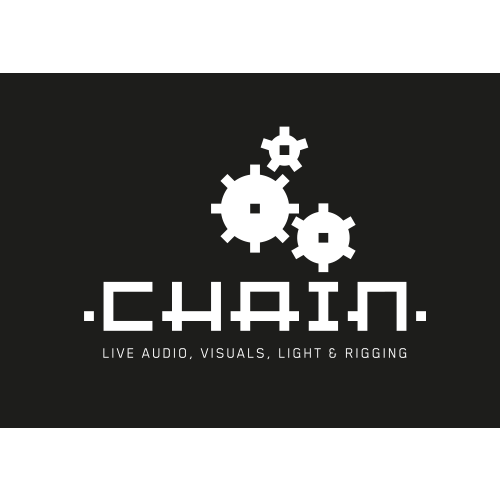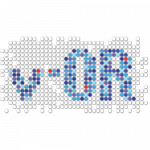Over Online Radio Awards
De prijzen voor de beste online radio- en podcastmakers van Nederland worden donderdag 19 mei 2022 uitgereikt tijdens de Online Radio Day vanuit het Nederlands Instituut voor Beeld en Geluid in Mediastad Hilversum.
WAAR
Nederlands Instituut voor
Beeld en Geluid
Media Parkboulevard 1
1217 WE Hilversum
Wanneer
Donderderdag 19 mei 2022
Congres
Tijdens de Online Radio Day wordt er voorafgaand aan de uitreiking van de Online Radio Awards weer een congres georganiseerd. Voor dit jaar is er gekozen voor het thema ‘Vernieuwing’. De dag start met diverse workshops, waarbij jongeren van middelbare scholen uit Mediastad Hilversum de mogelijkheden leren van het maken van radio en podcasts.
Om 14:00 uur start het congresdeel onder leiding van ‘Miss Podcast’ Mischa Blok, waarbij diverse mediaspecialisten waaronder Iwan Reuvekamp (DPG Audio), Jan Eleveld (Microsoft Radio) en Daniel Smulders (Jumbo Radio) vertellen hun vernieuwingen op het gebied van audio. Ook kan er tijdens het congres door het (online) publiek worden gestemd op verschillende stellingen op het gebied van radio en podcasting. Het congres wordt afgesloten met een speciale live podcast ‘Dit Wordt De Radio’ door Arjan Snijders, Ron Vergouwen en Marcel van Roosmalen.
Online Radio Awards
Direct na het congresdeel start om 16:00 uur de uitreiking van de Online Radio Awards. Het prijzenfestival voor online radiomakers en podcasters, die na een coronapauze, weer feestelijk worden uitgereikt in het Nederlands Instituut voor Beeld en Geluid, waarbij ook diverse verrassende acts op het podium staan. De awardshow wordt gepresenteerd door radio-icoon Erik de Zwart.
Jury
De jury van de Online Radio Awards 2022 bestaat uit
Locatie
Nederlands Instituut voor
Beeld en Geluid
Media Parkboulevard 1
1217 WE Hilversum